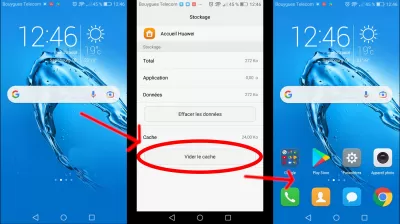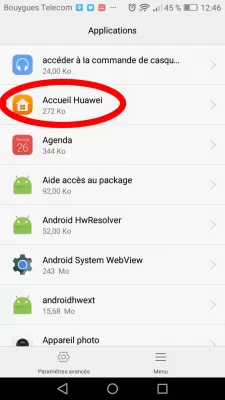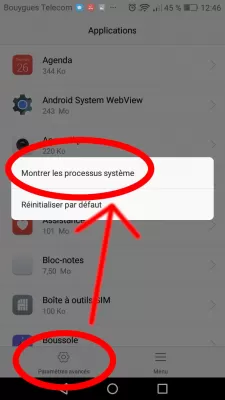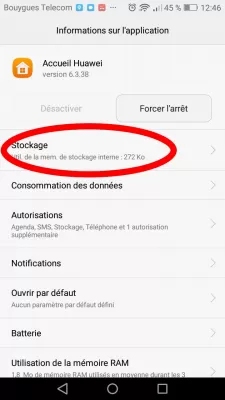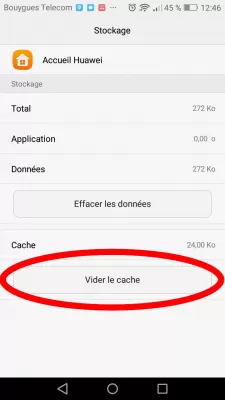Ikony Domovské Obrazovky Zmizely Na Android: Řešení
- Android již nemá ikony na domovské obrazovce
- Důvody zmizení ikon z smartphonu.
- Jak vrátit ikony aplikací na obrazovku: způsoby
- Metoda 1: Vyhledávání ikon ve složkách.
- Metoda 2: Hledání ikon v hlavním menu.
- Metoda 3: Přeneste program na interní paměť smartphonu.
- Metoda 4: Restartujte telefon.
- Metoda 5: Vymazání mezipaměti.
- Získejte zpět Android Desktop po zmizení všech ikon
- Otevřete menu Aplikace
- Metoda 1: Nainstalujte vyhrazenou aplikaci.
- Metoda 2: Obnovení továrního nastavení.
- Výstup.
- Často Kladené Otázky
Android již nemá ikony na domovské obrazovce
V moderním století se různé miniaplikace staly nedílnou součástí našeho života. To platí zejména pro smartphony. Někdy může dojít k náhlé situaci, když jsou ikony aplikací, které potřebujete, z telefonu zmizí. V tomto případě byste neměli paniku a běžet komunikačním salóně, abyste problém vyřešili. Stačí nejprve pochopit situaci a pak zjistit a vymýtit příčinu poruchy.
Důvody zmizení ikon z smartphonu.
Existuje vysvětlení pro všechny události, které probíhají, a tato situace není výjimkou. Existuje mnoho důvodů pro zmizení ikon z obrazovky, ale zdůraznili jsme hlavní.
- Přenos telefonních programů na jinou paměťovou kartu. Všechno je velmi zřejmé: smartphone Uživatel převedl jeho aplikace na jinou paměťovou kartu a nakonec zmizely. To funguje pouze na aplikacích instalovaných v úložišti přehrávání. Vestavěné aplikace nebudou z tohoto důvodu odstraněny.
- Spontánní pohyb zkratek na jinou obrazovku. Někdy nepozornost může hrát krutý vtip, protože je člověk vážně vyděšený.
- Náhodné vymazání žádosti. Uživatel může chtít přesunout ikonu do jiného umístění, ale nakonec zcela odinstaloval program.
- Systémová havárie.
- Obrovské množství mezipaměti v aplikaci. Je to těžké zatížení programu, který může způsobit, že ikona zmizí z obrazovky.
Existuje řešení pro každý problém, ale nebude tak snadné určit příčinu sami, jak se zdá, takže byste měli zvážit všechny možné způsoby, jak řešit situaci, která vznikla.
Jak vrátit ikony aplikací na obrazovku: způsoby
Je zřejmé, že je možné přivést ikony zpět na obrazovku. Všechny navrhované metody jsou snadno srozumitelné pro každou osobu pomocí gadgetů.
Metoda 1: Vyhledávání ikon ve složkách.
Některé smartphony mají samostatné složky aplikací. Díky náhodě by uživatel mohl přenést své ikony do nějaké složky.
- Najít jednotlivé složky s aplikacemi, které byly vytvořeny v telefonu.
- Otevřete je jeden po druhém a zkontrolujte, zda je to ikony, které potřebujete, jsou tam.
- Držte požadovanou ikonu a přetáhněte ji na obrazovku.
Metoda 2: Hledání ikon v hlavním menu.
Uživatel by mohl omylem odstranit ikonu pouze z hlavní obrazovky, ale z obecného menu nebyl odstraněn.
- Jdeme do obecného menu, která obvykle obsahuje všechny aplikace.
- Vyhledejte požadovanou ikonu, podržte jej a přeneste ji na obrazovku.
Metoda 3: Přeneste program na interní paměť smartphonu.
Je důležité objasnit, že z této metody nemohou mít všechny smartphony těžit, protože telefon může jednoduše podporovat SD kartu.
- V obecném menu najděte aplikaci Nastavení a spusťte jej.
- Vedeme na kartu Aplikace a najdeme ten, který je proto zmizel z obrazovky.
- Klikněte na Storage a změňte umístění úložiště z paměti zařízení na Paměťovou kartu
Metoda 4: Restartujte telefon.
Jednoduchý restart smartphonu může pomoci v problému chybějících ikon, protože taková situace může být způsobena pravidelným selháním systému. Chcete-li to provést, podržte tlačítko napájení a vyhledejte slovo restart
Metoda 5: Vymazání mezipaměti.
Všechny smartphony mají funkci pro rychlé vymazání mezipaměti, což je velmi pohodlné a nenahraditelné. Zrychlená mezipaměť obsahuje nejen paměť zařízení, ale také může zpomalit výkon aplikace a zmizení ikony z obrazovky.
- V hlavním menu klikněte na aplikaci Nastavení a přejděte na kartu Aplikace.
- Klikněte na program s ikonou, která zmizela z obrazovky.
- Tlačítko MEMORY a vyberte funkci Clear Cache.
Získejte zpět Android Desktop po zmizení všech ikon
Pokud však nemáte žádnou ikonu zobrazenou na obrazovce, a žádný z předchozích metod nepracoval, jediný způsob, jak je dostat zpět, je postupovat podle těchto kroků k vymazání mezipaměti aplikace na domovské stránce a resetování stolního počítače Android:
Otevřete menu Aplikace
Pomocí programu Android Voice Assistant sdělte svému smartphonu Android, abyste otevřeli aplikaci Nastavení a přejděte do sekce Aplikace.
Odtud najdete aplikaci Homepage telefonu. Na telefonech Huawei je aplikace pojmenována Huawei Home.
Domácí aplikace bude s největší pravděpodobností skrytá. Začněte otevřením pokročilých nastavení a aktivujete možnost zobrazit skryté systémové procesy.
Poté otevřete aplikaci domovské obrazovky a vyhledejte menu úložiště, odkud budete moci resetovat aplikaci pro domácí obrazovku služby Android.
V sekci Úložiště jednoduše aktivujte volbu Vymazat mezipaměť, která obnoví nastavení domovské obrazovky Android a mělo by se znovu zobrazit alespoň standardní ikony, protože tomu bylo v případě, kdy jste poprvé použili smartphone.
To byly nejzákladnější způsoby, jak se dostat ztracené ikony zpět na obrazovku. Samozřejmě nepopíráme situace, ve kterých výše uvedené metody nemusí fungovat. V tomto případě existují pouze dva způsoby, jak vrátit ikony na obrazovku.
Metoda 1: Nainstalujte vyhrazenou aplikaci.
Nástroj je pomocníkem třetí strany. V našem případě takový launcher obvykle mění návrh ikon a jejich umístění. Taková aplikace se může stát asistentem při vrácení ikon na jejich místo. Chcete-li to provést, podržte požadovanou ikonu a položte jej na obrazovku.
Metoda 2: Obnovení továrního nastavení.
Tato metoda je extrémní. Doporučujeme vám ho uchýlit pouze v případě, že nic nepomůže obnovit ikony. Resetování do továrního nastavení se také vyskytuje v Nastavení, kde je funkce resetovat nastavení telefonu, Vymazat vše. Jiné modely telefonu mohou mít jiný název, ale podstatu zůstává stejná. K dispozici je také možnost kontaktovat znalosti odborníků, kteří v této věci pomohou vyřešit problém.
Výstup.
Vývojáři doporučují správně zpracovat ikony a správně je uspořádat. Uspořádejte nejčastěji používané nástroje na domovské obrazovce, jako je kamera; Na druhé stránce domovské obrazovky jsou užitečné aplikace uspořádány do složek podle tématu a kategorie. Na třetí obrazovce zahoďte aplikace, které používáte nejméně.
Pak bude pro vás snazší sledovat, pokud chybí ikona aplikace pro Android a tento problém vyřešit.
Článek popisuje více než pět metod pro obnovení zmizely ikon. Po naší radu nebude obtížné vyřešit problém, který vznikl.
Často Kladené Otázky
- Proč moje ikony na domovské obrazovce zmizely?
- Existují hlavní důvody, proč ikony zmizí z obrazovky, jako je například přenos telefonních programů na jinou paměťovou kartu, spontánní pohyb zkratek, náhodný odstranění aplikace, havárie systému a velké množství mezipaměti v aplikaci.
- Co mám dělat, když aplikace zmizela z domovské obrazovky?
- Pokud aplikace zmizela z vaší domovské obrazovky, můžete vyzkoušet několik kroků pro řešení problémů k vyřešení problému. Nejprve zkontrolujte, zda byla aplikace odstraněna vyhledáváním v App Store a zjistěte, zda lze ji přeinstalovat. Pokud nebyl smazán, zkuste restartovat zařízení a zjistit, zda se aplikace znovu objeví na domovské obrazovce. Můžete také zkusit resetování rozložení domovské obrazovky v nastavení zařízení, které obnoví výchozí rozvržení domovské obrazovky a může přivést aplikaci zpět.
- Jak opravit, pokud domovská stránka zmizí iPhone?
- Pokud domovská stránka zmizela na vašem iPhone, existuje několik kroků odstraňování problémů, restartujte iPhone. Resetujte rozložení domovské obrazovky. Zkontrolujte, zda je domovská obrazovka na jiné stránce aplikace nebo v jiné složce. Vyhledejte chybějící aplikaci. Li
- Jak lze obnovit nebo opravit chybějící ikony domovské obrazovky na zařízení Android?
- Obnovení zahrnuje kontrolu zásuvky aplikací, resetování rozložení domovské obrazovky, restartování zařízení nebo kontrolu problémů s aktualizací systému nebo spouštěče.